Færa, bæta við, eyða og númera síður InDesign CS5

Pages spjaldið í InDesign Creative Suite 5 gerir þér kleift að velja, færa, bæta við, eyða, númera og afrita síður í InDesign útgáfu.
Sumir af algengustu Adobe Flash Creative Suite 5 áhrifunum — eins og aðdráttur, flip, halla og snúningur — eru allar mismunandi gerðir umbreytinga eða breytingar á stærð Flash CS5 tákns, snúningi eða skekkju.
Þú getur framkvæmt umbreytingar á tákni frá Verkfæraspjaldinu, Umbreyta spjaldinu eða Breyta valmyndinni og sameinað umbreytingar fyrir marga hreyfimöguleika.
Fylgdu þessum skrefum til að búa til aðdráttaráhrif:
Á fyrsta ramma nýs lags, notaðu eitt af Shape verkfærunum til að búa til áhugavert form á sviðinu.
Þegar lögunin er valin skaltu velja Breyta→ Umbreyta í tákn.
Umbreyta í tákn valmynd birtist.
Sláðu inn heiti fyrir táknið í Nafn textareitnum, (til dæmis, sláðu inn Zoom Shape), veldu Grafík úr fellilistanum Tegund og smelltu á Í lagi.
Táknið er bætt við bókasafnið þitt og er tilbúið til notkunar sem hluti af hreyfimynd.
Veldu fyrsta lykilramma; hægrismelltu og veldu Create Motion Tween úr samhengisvalmyndinni sem birtist.
Ný millibil er búið til á lagið. Ef þú ert að vinna með sjálfgefna rammahraða 24 ramma á sekúndu ætti millibilið að vera nákvæmlega 24 rammar að lengd.

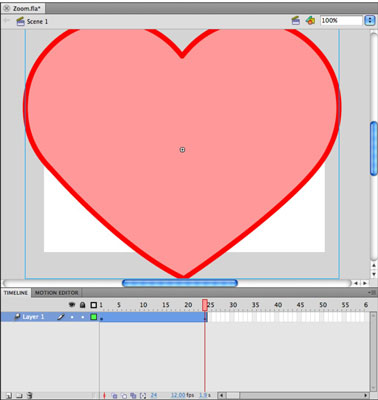
Smelltu á rammaregluna fyrir ofan tímalínuna í ramma 24 til að endurstilla leikhausinn á þessum tímapunkti.
Veldu Gluggi → Umbreyta til að opna Umbreytingarspjaldið. Á spjaldinu, sláðu inn 300% í textareitunum Kvarðabreidd og Kvarðahæð.
Nýi lykilramminn sem er búinn til sjálfkrafa í Frame 24 innan millibilsins markar breytinguna á stærðarstærð sem þú varst að gera.
Ýttu á Enter eða Return til að spila kvikmyndina þína.
Tilvikið eykst hægt og rólega að stærð og skapar þá blekkingu að þú sért að þysja inn nær hlutnum.
Búðu til aðdrátt í gildi í Flash CS5
Aðdráttaráhrifin eru eins og hreyfimyndin sem þú bjóst til - en öfugt. Frekar en að byrja á minni táknatilvikinu, byrjarðu á því stærri og dregur þig smám saman í burtu með því að tísta inn í það minna. Í stað þess að búa til nýja hreyfimynd geturðu afritað og snúið við þeirri sem fyrir er með því að nota nokkrar handhægar flýtileiðir úr tímalínuvalmyndinni, sem birtist þegar þú hægrismellir (Windows) eða Control-smellir (Mac) á ramma.
Fylgdu þessum skrefum til að halda áfram núverandi milli og snúa aðdráttaráhrifum við:
Hægrismelltu á Frame 48 á sama lagi og núverandi tígli og veldu Insert Frame til að bæta við römmum og lengja núverandi „zoom-in“ mill.
Að setja inn ramma á eftir hreyfingu millibili er áhrifarík leið til að lengja það millibil án þess að færa núverandi lykilramma til.
Veldu næsta tóma ramma á sama lagi.
Ef millibilið þitt er 24 rammar að lengd, þá er það Frame 25.
Hægrismelltu og veldu Paste Frames úr samhengisvalmyndinni sem birtist.
Afrit af millibilinu er límt bak við bak við það sem fyrir er.
Hægrismelltu á nýja millibilið og veldu Reverse Keyframes úr samhengisvalmyndinni sem birtist.
Smelltu á Frame 1 og ýttu síðan á Enter eða Return til að spila hreyfimyndina þína.
Aðdráttaráhrifin virka, strax fylgt eftir með nákvæmri öfugsnúningi (aðdráttur út).
Pages spjaldið í InDesign Creative Suite 5 gerir þér kleift að velja, færa, bæta við, eyða, númera og afrita síður í InDesign útgáfu.
Leitarvélagögn geta verið mjög hjálpleg við að leiðbeina markaðsaðferðum þínum. Notaðu þessa handbók til að finna út hvernig á að nota þessi gögn í Adobe Analytics.
Rétt eins og í Adobe Illustrator, bjóða Photoshop teikniborð möguleika á að byggja upp aðskildar síður eða skjái í einu skjali. Þetta getur verið sérstaklega gagnlegt ef þú ert að smíða skjái fyrir farsímaforrit eða lítinn bækling.
Lærðu hvernig á að beita gagnsæi á SVG grafík í Illustrator. Kannaðu hvernig á að gefa út SVG með gagnsæjum bakgrunni og beita gagnsæisáhrifum.
Eftir að þú hefur flutt myndirnar þínar inn í Adobe XD hefurðu ekki mikla stjórn á klippingum, en þú getur breytt stærð og snúið myndum alveg eins og þú myndir gera í öðrum formum. Þú getur líka auðveldlega snúið hornin á innfluttri mynd með því að nota horngræjurnar. Maskaðu myndirnar þínar með því að skilgreina lokað form […]
Þegar þú ert með texta í Adobe XD verkefninu þínu geturðu byrjað að breyta textaeiginleikum. Þessir eiginleikar fela í sér leturfjölskyldu, leturstærð, leturþyngd, jöfnun, stafabil (kering og rakning), línubil (frama), Fylling, Border (strok), Skuggi (fallskuggi) og Bakgrunnsþoka. Svo skulum endurskoða hvernig þessar eignir eru notaðar. Um læsileika og leturgerð […]
Mörg verkfæranna sem þú finnur á InDesign Tools spjaldinu eru notuð til að teikna línur og form á síðu, svo þú hefur nokkrar mismunandi leiðir til að búa til áhugaverðar teikningar fyrir ritin þín. Þú getur búið til allt frá grunnformum til flókinna teikninga inni í InDesign, í stað þess að þurfa að nota teikniforrit eins og […]
Að pakka inn texta í Adobe Illustrator CC er ekki alveg það sama og að pakka inn gjöf – það er auðveldara! Textabrot þvingar texta til að vefja utan um grafík, eins og sýnt er á þessari mynd. Þessi eiginleiki getur bætt smá sköpunargáfu við hvaða verk sem er. Myndin neyðir textann til að vefja utan um hann. Fyrst skaltu búa til […]
Þegar þú hannar í Adobe Illustrator CC þarftu oft að lögun sé í nákvæmri stærð (til dæmis 2 x 3 tommur). Eftir að þú hefur búið til form er besta leiðin til að breyta stærð þess í nákvæmar mælingar að nota Transform spjaldið, sýnt á þessari mynd. Láttu hlutinn velja og veldu síðan Gluggi→ Umbreyta í […]
Þú getur notað InDesign til að búa til og breyta grafík QR kóða. QR kóðar eru strikamerki sem geta geymt upplýsingar eins og orð, tölur, vefslóðir eða annars konar gögn. Notandinn skannar QR kóðann með myndavélinni sinni og hugbúnaði á tæki, svo sem snjallsíma, og hugbúnaðurinn notar […]







